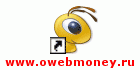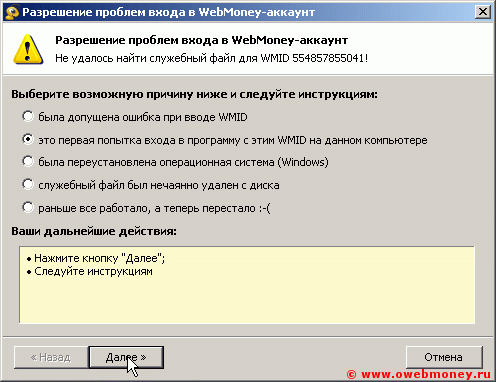Курс обучения / Вход в Keeper Classic. Как использовать несколько WMID одновременно.
Вход в Keeper Classic. Как использовать несколько WMID одновременно.
Для подключения к Вашему WMID в Keeper Classic Вы можете использовать один из двух способов.
В любом случае, сначала Вам нужно запустить саму программу. Для этого найдите такую иконку с желтым муравьем на рабочем столе или в меню "Пуск":
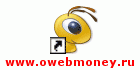
Вход при помощи пароля
В стартовом окне программы выберите Место хранения ключей доступа - Этот компьютер. Укажите WMID или выберите его из списка по стрелочке справа от поля "WMID" (показана на скриншоте красным кружком). Укажите пароль на вход:

Плюсы этого способа: удобство, тратится мало времени.
Минусы этого способа: нужно сначала сохранить файл ключей, а также "предъявить" файл ключей при первом подключении к WMID на данном компьютере. Как это делать, мы уже описывали. Опишем еще раз.
При первом подключении к WMID на компьютере (но только при ПЕРВОМ!) после ввода WMID и пароля Вы увидите такое окно:
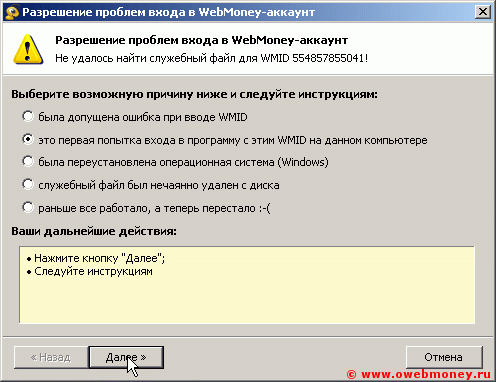
Выберите пункт Это первая попытка входа в программу с этим WMID на данном компьютере. А потом - У меня есть файл ключей и пароль от этого файла.
Затем нужно указать путь к сохраненному файлу ключей и ввести код доступа:

Вход при помощи SMS и пароля
В стартовом окне программы выберите Место хранения ключей доступа - E-num Storage. Укажите email. Получите в SMS одноразовый код. Введите его в окне программы.

Система найдет WMID, который соответствует Вашему email, и укажет его. Вам останется только ввести пароль на вход:

Плюсы этого способа: можно подключаться к WMID на любом компьютере даже не имея под рукой файла ключей.
Минусы этого способа: во-первых, на SMS-вход тратится больше времени, во-вторых, телефон должен быть при Вас.
Подключение к нескольким WMID одновременно
Если так случится, что Вы зарегистрируете себе 2 (или больше) разных WMID в Keeper Classic, и Вам нужно будет использовать их все одновременно на одном компьютере, то знайте: это очень просто.
Сначала запустите Keeper Classic и войдите в первый WMID. Потом запустите Keeper Classic еще раз и войдите во второй WMID и т.д. Иными словами, Вы можете запускать столько копий программы, сколько нужно. Все копии программы, каждая со своим WMID, будут доступны в виде эмблемы желтых муравьев в трее возле часов. На этом примере мы подключены одновременно к 2м WMID:

Подведя мышку, на подсказке мы видим, какой именно WMID обслуживается данной копией программы.
Яркое изображение муравья говорит о том, что авторизация на сайтах будет производиться именно этим WMID. Полупрозрачное изображение муравья говорит о том, что в данный момент нельзя пройти авторизацию с помощью этого WMID. Чтобы включить возможность авторизации, сделайте правый клик и нажмите Входить на сайты как WMID.... В каждый момент времени авторизация может быть произведена только с помощью какого-то одного WMID, поэтому только 1 муравей будет ярким, а остальные будут прозрачными.
Источник: owebmoney.ru